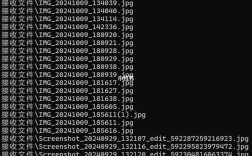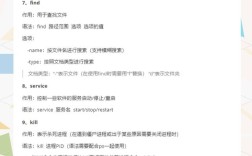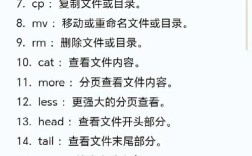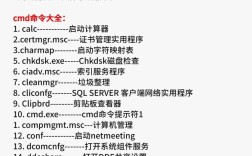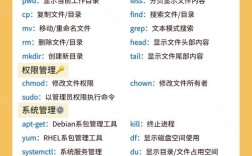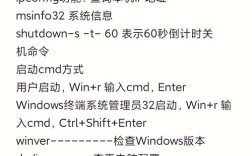在Unix和Linux操作系统中,创建文件是日常管理和系统维护中最基础的操作之一,虽然Unix系统提供了多种创建文件的方式,但每种方法都有其特定的适用场景和优势,本文将详细介绍几种常用的Unix创建文件命令,包括touch、echo、cat、tee以及文本编辑器如vi和nano,并分析它们的使用场景、参数选项及注意事项,帮助用户根据实际需求选择最合适的方法。
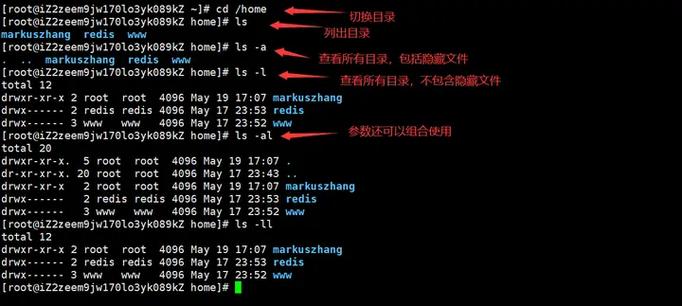
使用touch命令创建文件
touch是最简单、最直接的文件创建命令,其核心功能是创建一个空文件或更新已有文件的时间戳,如果指定的文件不存在,touch会创建一个新文件;如果文件已存在,则会修改其访问和修改时间。
基本语法:
touch [选项] 文件名
常用选项:
-a:仅修改文件的访问时间。-m:仅修改文件的修改时间。-c:如果文件不存在,则不创建新文件(避免错误提示)。-r:使用指定文件的时间戳作为参考。-t:使用指定的时间格式(如[[CC]YY]MMDDhhmm[.ss])设置时间戳。
示例:
- 创建一个空文件
example.txt:touch example.txt
- 同时创建多个文件:
touch file1.txt file2.txt file3.txt
- 仅修改已存在文件
log.txt的访问时间:touch -a log.txt
适用场景:touch适合需要快速创建空文件或批量生成文件时使用,尤其在初始化项目目录结构或创建日志文件时非常高效,需要注意的是,touch创建的文件是空文件,若需添加内容需结合其他命令。
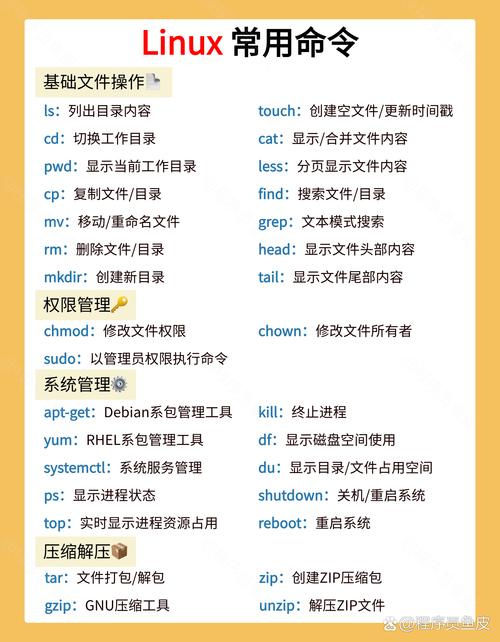
使用echo和>重定向创建并写入文件
echo命令用于输出文本,结合输出重定向符>或>>,可以实现创建文件并写入内容的功能,其中>会覆盖文件原有内容(若文件不存在则创建),>>到文件末尾。
基本语法:
echo "文本内容" > 文件名 echo "文本内容" >> 文件名
示例:
- 创建文件
message.txt"Hello, Unix!":echo "Hello, Unix!" > message.txt
- 向已存在的文件
log.txt"New log entry":echo "New log entry" >> log.txt
- 使用变量创建动态内容文件:
name="Alice"; echo "Welcome, $name!" > greeting.txt
注意事项:
- 如果文件已存在,
>会清空原有内容,需谨慎使用。 - 若需写入多行文本,可通过多次
echo或使用\n换行符,但语法较为复杂。 - 特殊字符(如、)需转义或使用单引号避免 shell 解析。
适用场景:echo适合快速创建包含简单文本的文件,如配置片段、脚本头部注释或临时日志记录,对于复杂内容,推荐结合here-document或使用文本编辑器。
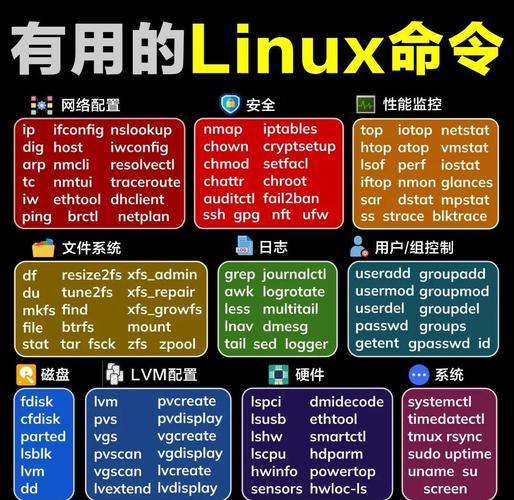
使用cat和here-document创建多行文件
cat命令通常用于查看文件内容,但结合here-document(<<),可以创建包含多行文本的文件。here-document允许用户输入多行文本,直到指定结束符为止。
基本语法:
cat > 文件名 << EOF第二行内容 ... EOF
示例:
- 创建文件
script.sh并写入多行脚本:cat > script.sh << EOF #!/bin/bash echo "This is a shell script" echo "Created with cat and here-document" EOF
- 使用自定义结束符(如
END):cat > notes.txt << END - Task 1: Complete report - Task 2: Send email END
注意事项:
- 结束符(如
EOF)必须单独成行且顶格书写,前后不能有空格或制表符。 - 变量替换在
here-document中默认启用,若需原样输出,可用单引号包裹<<'EOF'。
适用场景:cat+here-document适合创建结构化文本文件,如脚本、配置文件或HTML页面,尤其比多次echo更简洁直观。
使用tee命令创建文件并显示输出
tee命令从标准输入读取数据,同时输出到文件和终端,与>不同,tee不会覆盖终端显示,适合需要查看内容同时保存到文件的情况。
基本语法:
echo "文本内容" | tee 文件名
选项:
-a到文件(不覆盖)。-i:忽略中断信号(SIGINT)。
示例:
- 创建文件
output.txt,同时在终端显示:echo "This is a test" | tee output.txt ``` 到已存在文件: ```bash echo "Additional data" | tee -a output.txt
适用场景:tee适合需要实时监控输出并保存结果的场景,如命令执行日志、调试信息记录等。
使用文本编辑器创建文件
对于需要复杂编辑或格式化的文件,使用文本编辑器是更灵活的选择,Unix/Linux中常用的编辑器包括vi、vim、nano等。
vi/vim
vi是Unix系统的经典编辑器,vim是其增强版。
操作步骤:
- 打开/创建文件:
vim filename.txt - 输入模式:按
i进入插入模式,开始输入文本。 - 退出保存:按
Esc,输入wq(保存并退出)或q!(不保存退出)。
nano
nano是更简单的编辑器,适合新手。
操作步骤:
- 打开/创建文件:
nano filename.txt - 编辑:直接输入文本。
- 退出保存:按
Ctrl+X,按Y确认保存,按Enter确认文件名。
适用场景:文本编辑器适合创建需要格式化、语法高亮或频繁修改的文件,如代码、文档或配置文件。
不同方法的对比与选择
下表总结了上述方法的优缺点及适用场景:
| 方法 | 优点 | 缺点 | 适用场景 |
|---|---|---|---|
touch |
简单快速,支持批量创建 | 只能创建空文件 | 初始化空文件、更新时间戳 |
echo + > |
适合单行文本,支持变量 | 覆盖风险,多行文本语法复杂 | 快速写入简单内容、配置片段 |
cat + here-document |
支持多行文本,结构清晰 | 需注意结束符格式 | 创建脚本、多行配置文件 |
tee |
同时显示和保存输出 | 需管道配合,单次写入效率低 | 日志记录、实时监控输出 |
| 文本编辑器 | 功能强大,支持复杂编辑 | 需学习操作命令,不适合自动化 | 代码编写、文档编辑、复杂配置 |
相关问答FAQs
问题1:如何使用命令行在Unix中创建一个包含当前时间的文件名?
解答:可以通过date命令生成时间戳,并结合touch或echo创建文件。
touch "backup_$(date +%Y%m%d_%H%M%S).txt"
上述命令会创建类似backup_20231015_143022.txt的文件,其中%Y%m%d_%H%M%S分别代表年月日时分秒。
问题2:如何避免echo命令中的特殊字符被shell解析?
解答:使用单引号包裹文本内容可以禁用变量替换和通配符解析。
echo '$HOME is the home directory' > special_chars.txt ``` 会原样输出`$HOME is the home directory`,而不会替换为实际的家目录路径,若需部分解析变量,可使用双引号`""`并转义特殊字符(如`\$HOME`)。 通过以上方法的灵活运用,用户可以根据需求高效地在Unix系统中创建文件,无论是简单的空文件还是复杂的多行内容,都能找到合适的解决方案。